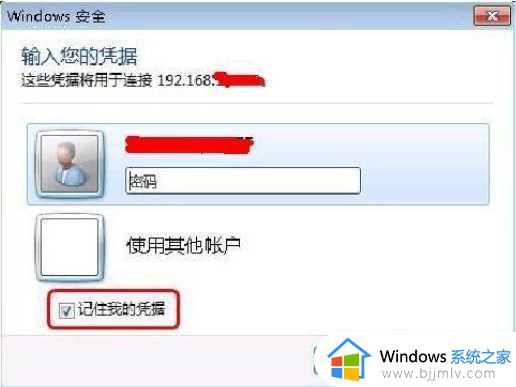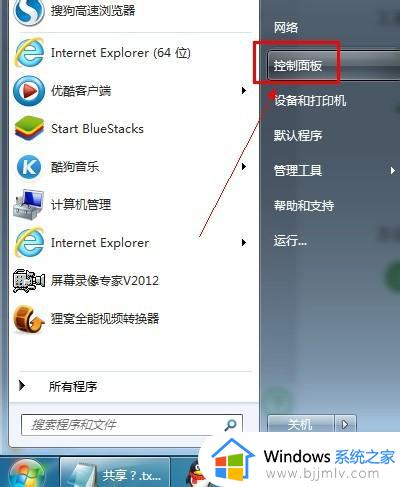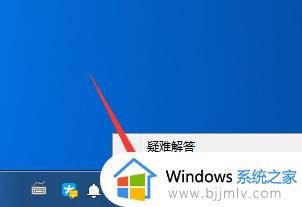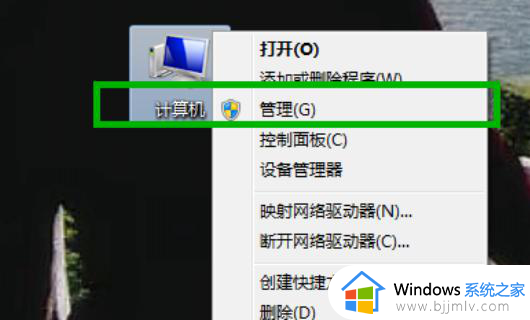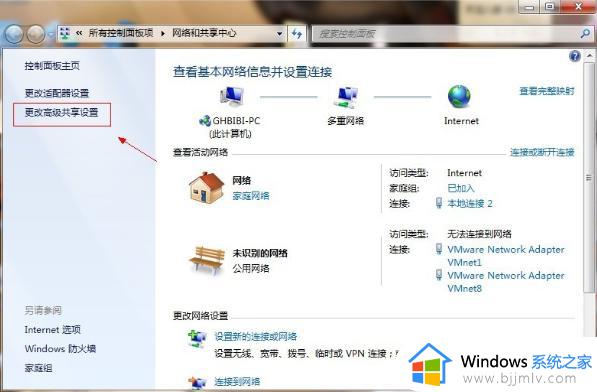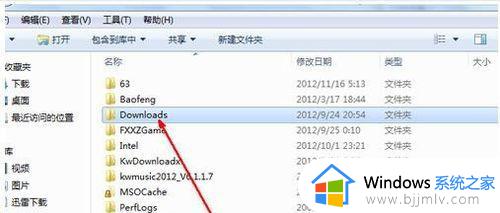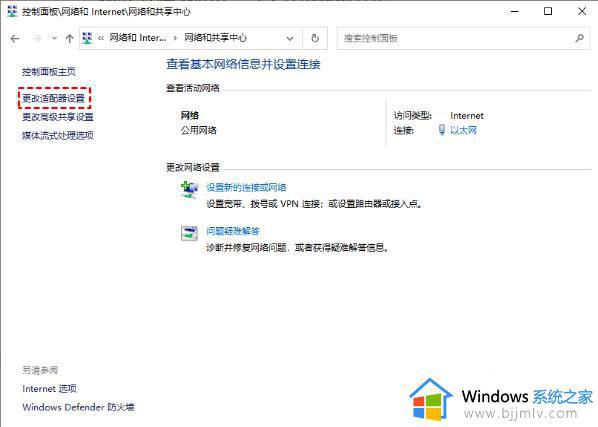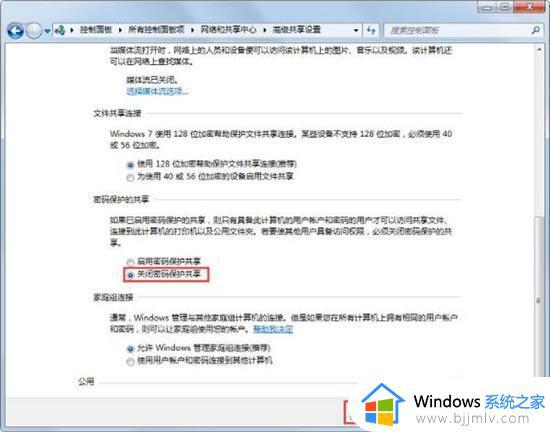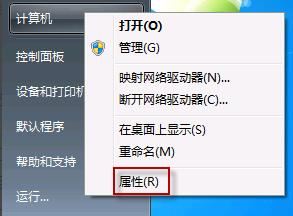win7共享文件夹不需要密码设置方法 win7共享文件夹无密码访问怎么设置
更新时间:2024-04-18 10:17:36作者:run
在win7操作系统中提供了方便快捷的共享文件夹功能,使得用户可以在局域网内轻松实现文件的共享与访问,而有时我们希望能够设置共享文件夹无需密码访问,以方便更多用户的使用。对此win7共享文件夹无密码访问怎么设置呢?下面将为大家介绍win7共享文件夹不需要密码设置方法吧!
操作方法如下:
1、进入win7系统的桌面,点击右下角的网络图标(注意这里是右击鼠标)。

2、在弹出的右键菜单中选择打开网络和共享中心选项。

3、进入网络和共享中心的界面,选择左侧列表的更改高级共享设置选项。
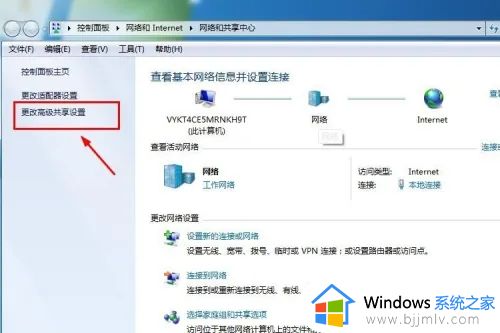
4、进入高级共享设置的界面,在页面的下方找到密码保护的共享选项,此时是启用密码保护共享的,也就是有密码的状态,这里要改成关闭密码。
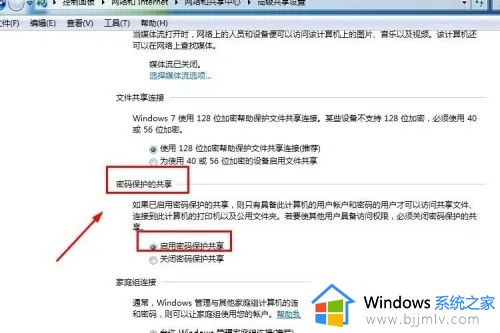
5、点击下方的关闭密码保护共享选项,然后点击界面右下角的保存更改选项。
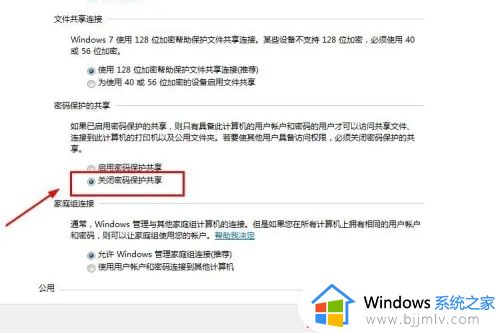
6、设置好后去查看一下共享文件夹,此时就可以发现是无密码的状态了。
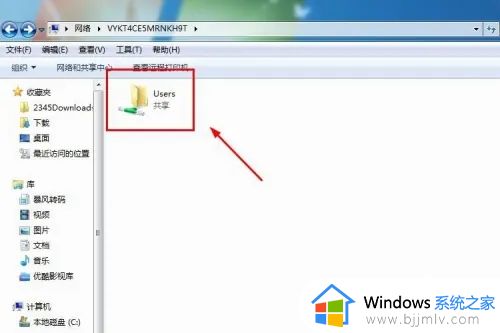
以上就是关于win7共享文件夹不需要密码设置方法的全部内容,有遇到过相同问题的用户就可以根据小编的步骤进行操作了,希望能够对大家有所帮助。